【 共用サーバー 対象サーバープラン 】
| シンプル SP-10|サポート SP-10|セキュリティ SP-10 シンプル SP-20|サポート SP-20|セキュリティ SP-20 |
| シンプル SP-21|サポート SP-21|セキュリティ SP-21 シンプル SP-30|サポート SP-30|セキュリティ SP-30 |
| 新設法人おまかせパック2|新設法人おまかせパック2 『ZIUS』HP作成 新設法人おまかせパック3|新設法人おまかせパック3 『ZIUS』HP作成 新設法人おまかせパック4|新設法人おまかせパック4 『ZIUS』HP作成 新設法人おまかせパック5|新設法人おまかせパック5 『ZIUS』HP作成 |
【 仮想専用サーバー 対象サーバープラン 】
| ベーシック VP-2b (CentOS7/Plesk17.5)|ミドル VP-6b (CentOS7/Plesk17.5) アドバンス VP-8b (CentOS7/Plesk17.5)|マスター VP-16b (CentOS7/Plesk17.5) |
| ベーシック VP-2c (CentOS7/Plesk17.5)|ミドル VP-6c (CentOS7/Plesk17.5) アドバンス VP-8c (CentOS7/Plesk17.5)|マスター VP-16c (CentOS7/Plesk17.5) |
| ベーシック VP-2d(CentOS7/Plesk18.0)|ミドル VP-6d(CentOS7/Plesk18.0) アドバンス VP-8d(CentOS7/Plesk18.0)|マスター VP-16d(CentOS7/Plesk18.0) |
| ベーシック VP-2e (CentOS7/Plesk17.5)|ミドル VP-6e (CentOS7/Plesk17.5) アドバンス VP-8e(CentOS7/Plesk18.0)|マスター VP-16e(CentOS7/Plesk18.0) |
WEBメール[Roundcube(ラウンドキューブ)]の基本的な利用方法について説明します。
1.サーバー管理画面左メニューの[メール]をクリックし、対象メールアドレスの右側に表示されている[WEBメール]アイコンをクリックします。
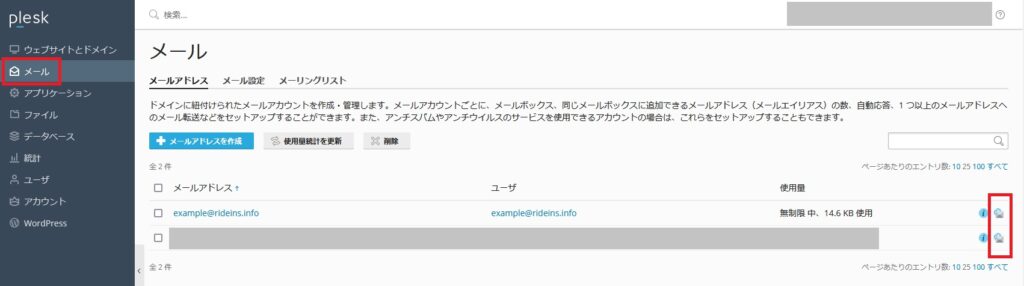
2.Roundcubeのログイン画面が表示されたら、メールアドレスのパスワードを入力し[ ログイン ]をクリックします。
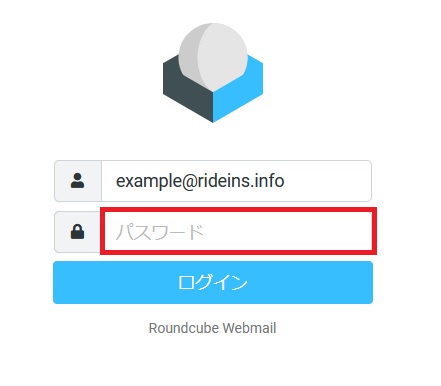
3.メールを手動で受信する場合[ 再読込み ]をクリックします
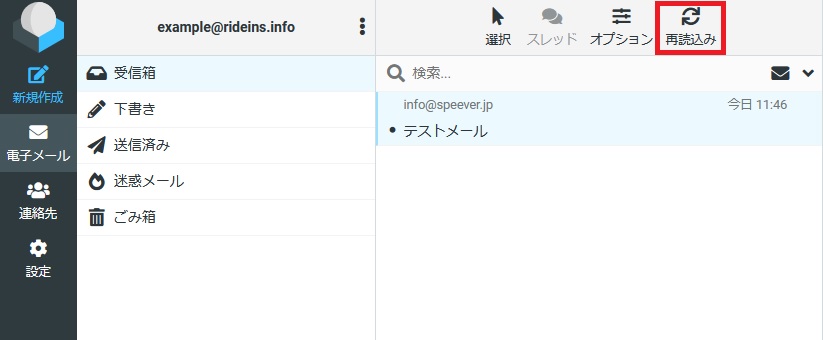
4.受信したメールの内容を確認する
実際に届いたメールの内容(本文)を確認するには、対象のメールの件名をクリックします。クリックすると、画面右側にメール内容が表示されます。
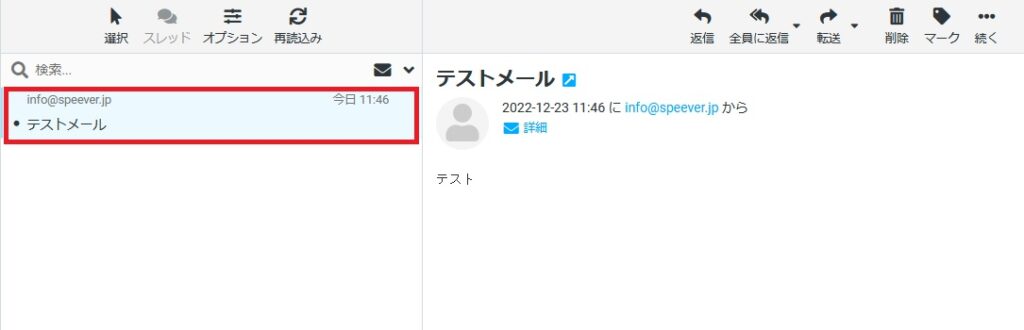
5.不要なメールを削除する
不要になったメールを削除するには、対象のメールを選択し「削除」ボタンをクリックします。
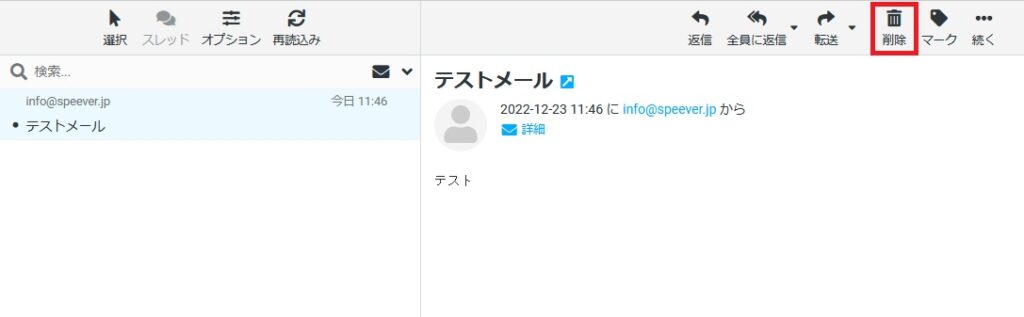
完全にサーバーから削除したい場合には、「ごみ箱」フォルダを開き、対象メールを選択し[ 削除 ]ボタンをクリックします。
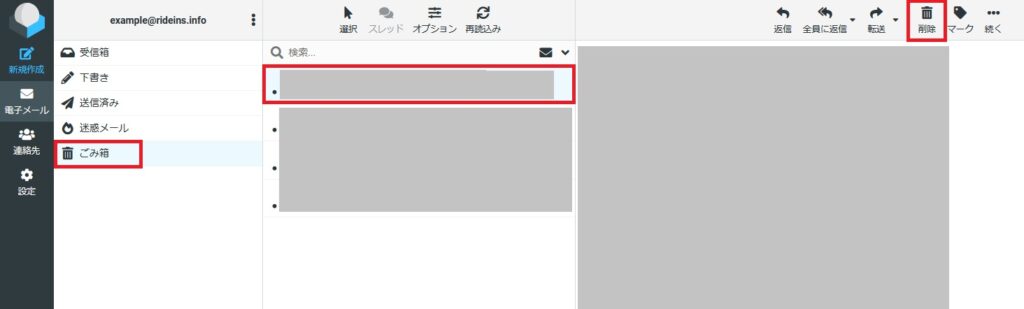
5.メッセージの作成・送信
新規にメッセージを作成し、送信する場合には左メニューから「新規作成」アイコンをクリックします。
新規作成画面が表示されますので、宛先・件名・本文等必要な情報を入力し、[送信]をいクリックすることでメールが送信されます。
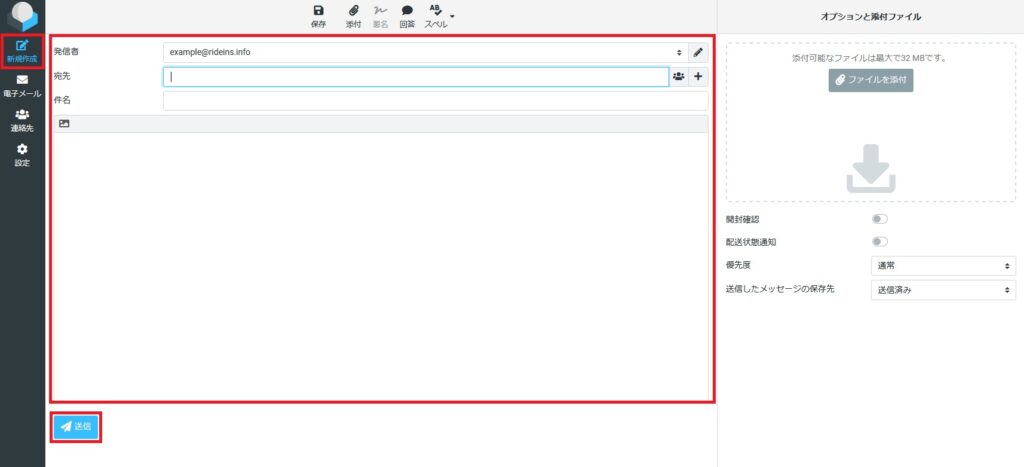
以上がWEBメール[Roundcube]の基本的な利用方法となります。


